恒星播放器设置在上次停止处继续播放的方法
2023-07-17 15:31:07作者:极光下载站
恒星播放器是一款可以进行视频和音频播放的软件,在恒星播放器中,我们可以很好的对自己喜欢的文件进行播放操作,有些时候我们将视频通过恒星播放器播放到一半,然后就将恒星播放器关闭了,那么下次在重新通过恒星播放器播放该视频的时候,就要从头开始进行播放,这样操作下来我们就会重复的播放已经观看过的内容,对此我们可以进入到恒星播放器的播放设置页面中,将从从上次停止处继续播放功能进行开启即可,下方是关于如何使用恒星播放器设置从上次停止处继续播放的具体操作方法,如果你需要的情况下可以看看方法教程。
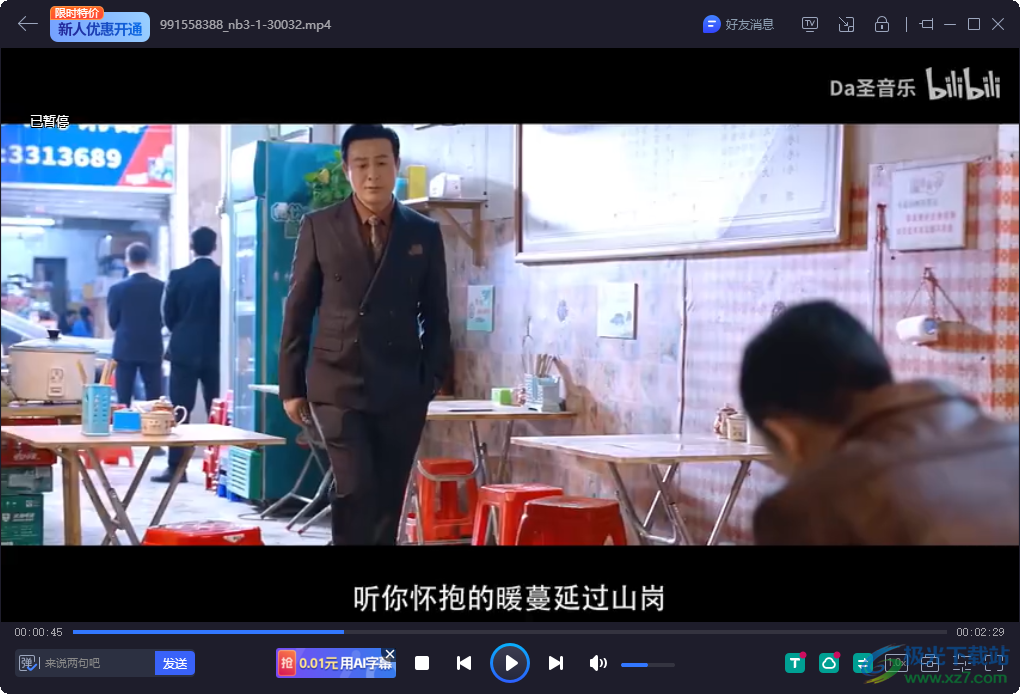
方法步骤
1.将恒星播放器启用之后,直接用鼠标在页面上进行右键,之后我们在打开的菜单选项中选择【设置】选项。
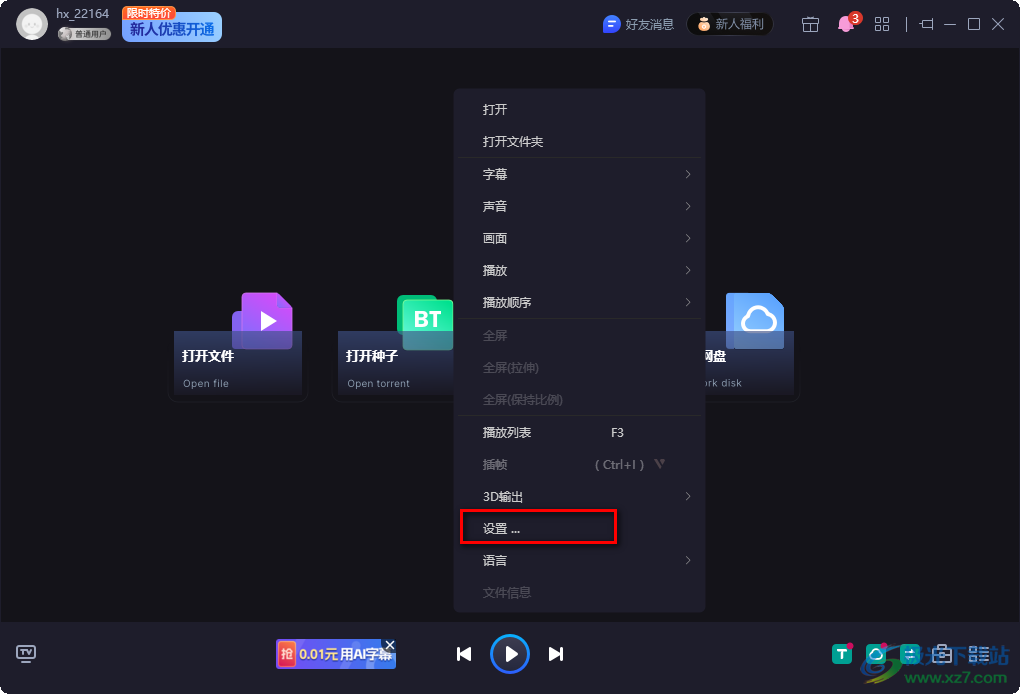
2.之后,我们可以在打开的设置窗口中,将左侧的【播放】选项进行点击。
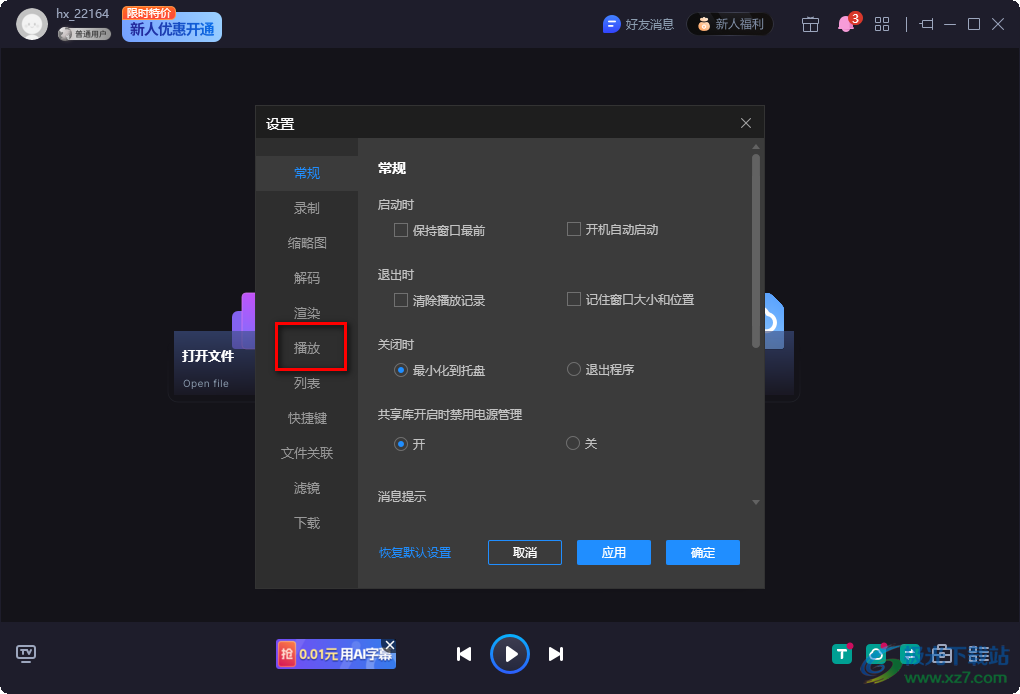
3.这时,在右侧就会看到一些相关的功能选项,我们用鼠标滚轮滑动页面,找到【继续播放位置】选项,将该选项下的【从上次停止处播放】勾选上,然后点击应用及确定按钮。
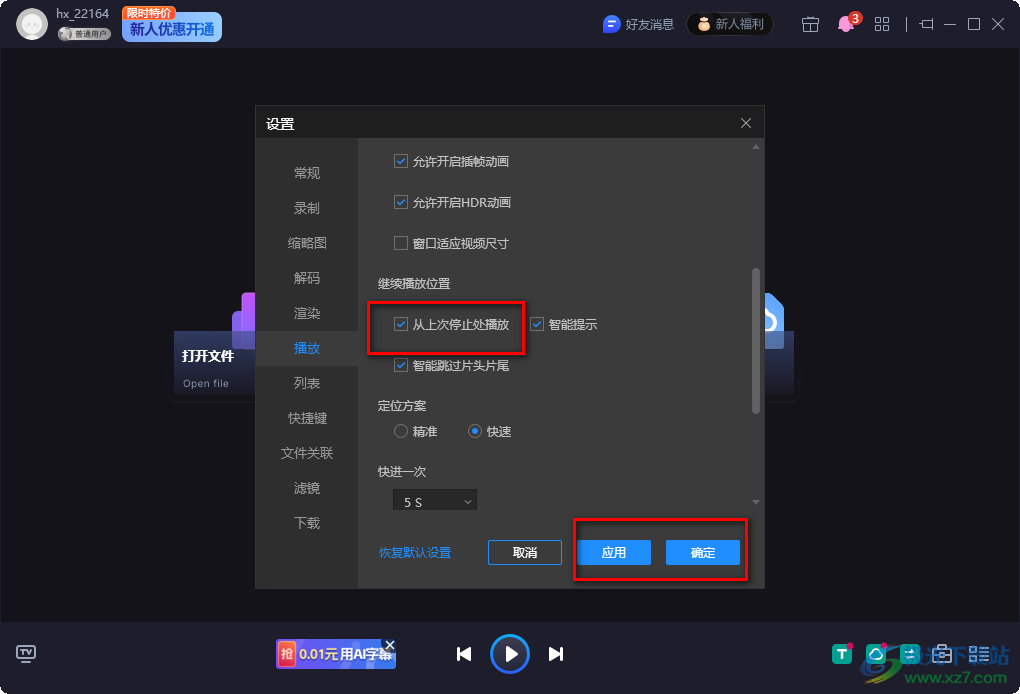
4.这时,我们返回到恒星播放器的主页面中,将【打开文件】按钮进行点击,进入到我们的本地文件夹页面中将需要播放的视频文件导入进来。
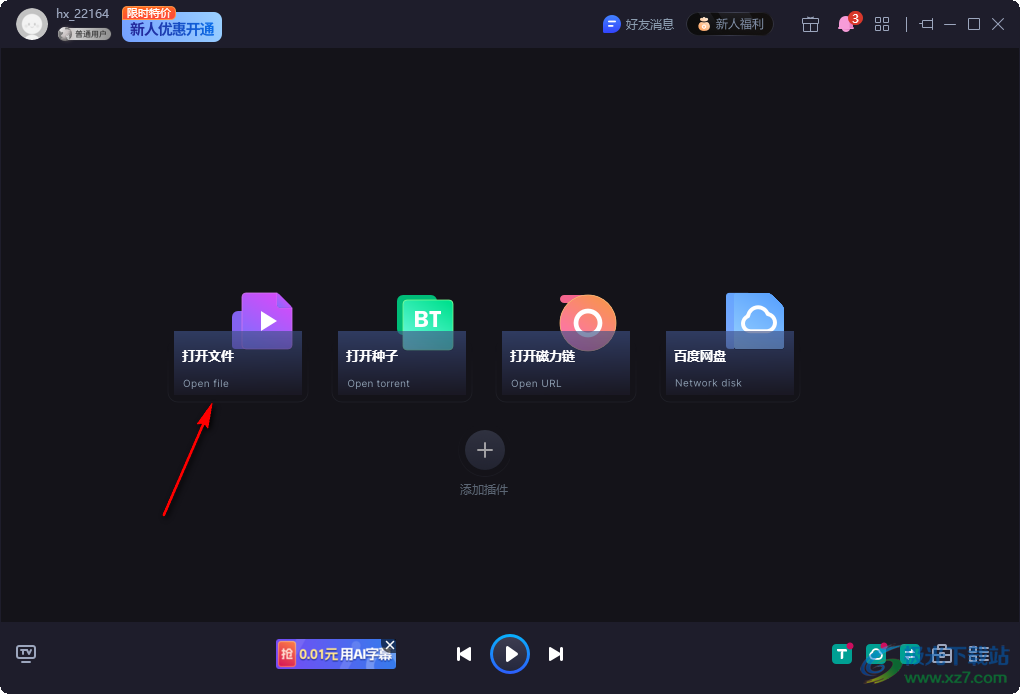
5.这时导入进来的视频就会从之前停止播放的位置进行继续播放的,如图所示。
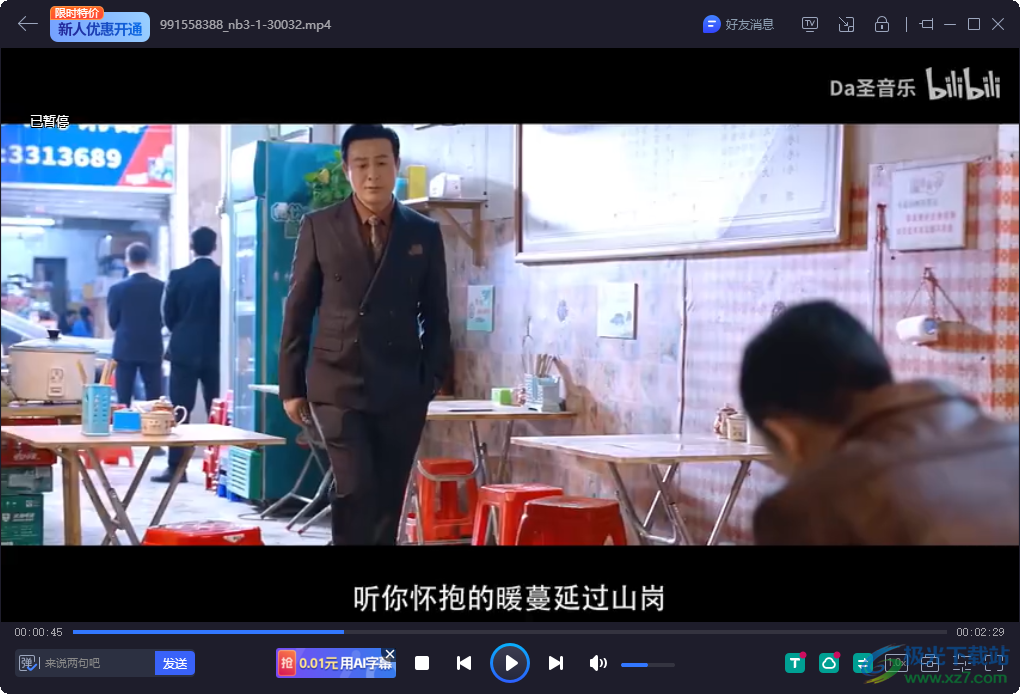
以上就是关于如何使用恒星播放器设置从上次停止的位置继续播放的具体操作方法,在恒星播放器中,我们可以对自己需要的视频进行随意的播放和设置,当你要继续播放上次停止播放的视频时,那么通过上述方法来设置一下就好了,感兴趣的话可以操作试试。
